1、搜索框没了的图片:

2、出现这个问题的原因:
很多时候我们按照了某些软件,经常会导致这个搜索框不见了,不要去找什么软件会导致了,基本上只是软件更改你的电脑的配置你再该回来就行了。
3、进入控制面板,双击“程序和功能”。在打开的窗口中,点击左上角的“打开或关闭Windows 功能”
在随后打开的对话框中,找到并勾选“Windows Serach”
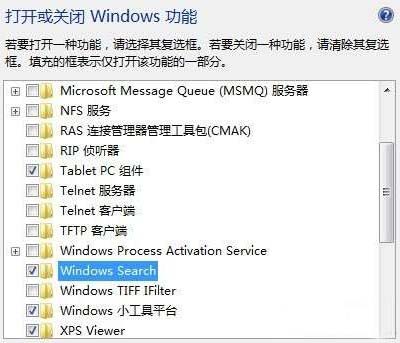
以上是关于win7系统开始的搜索框消失了怎么办 ,在最后会弹出一个对话框,然后确定,等上4.5分钟就行了。然后你点开始就能看到搜索框了。
1、搜索框没了的图片:

2、出现这个问题的原因:
很多时候我们按照了某些软件,经常会导致这个搜索框不见了,不要去找什么软件会导致了,基本上只是软件更改你的电脑的配置你再该回来就行了。
3、进入控制面板,双击“程序和功能”。在打开的窗口中,点击左上角的“打开或关闭Windows 功能”
在随后打开的对话框中,找到并勾选“Windows Serach”
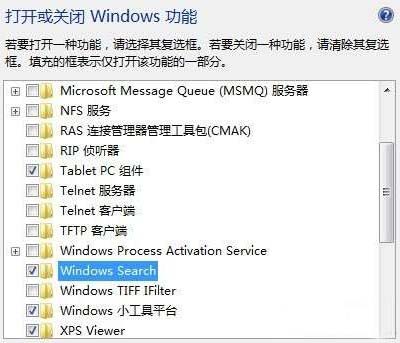
以上是关于win7系统开始的搜索框消失了怎么办 ,在最后会弹出一个对话框,然后确定,等上4.5分钟就行了。然后你点开始就能看到搜索框了。
以上文章中所选用的图片及文字来源于网络以及用户投稿,版权归原作者所有,对此本站均没有商业用途,仅供学习与交流;本站不负任何责任! 由于未联系到知识产权人或未发现有关知识产权的登记,如有知识产权人并不愿意我们使用, 如果有侵权请立即联系QQ:823124280,我们立即下架或删除。